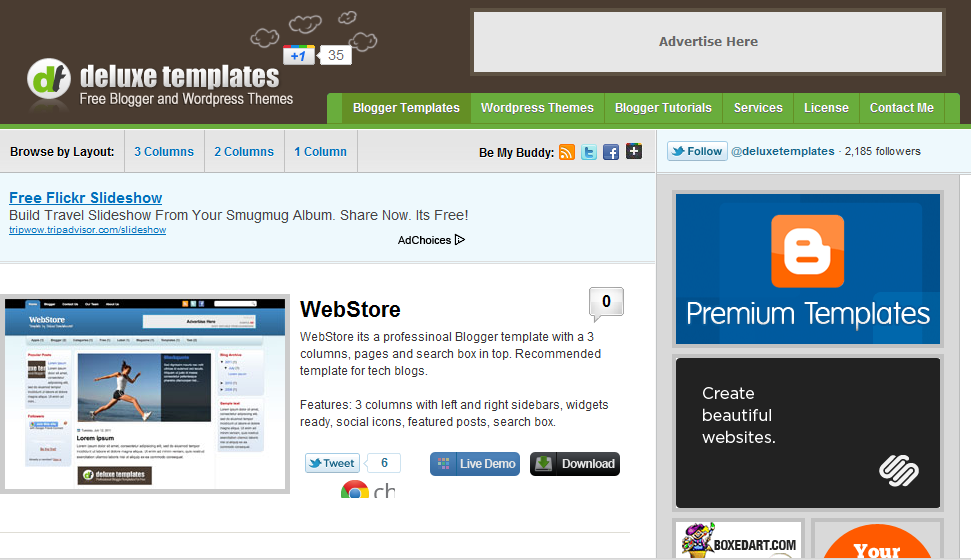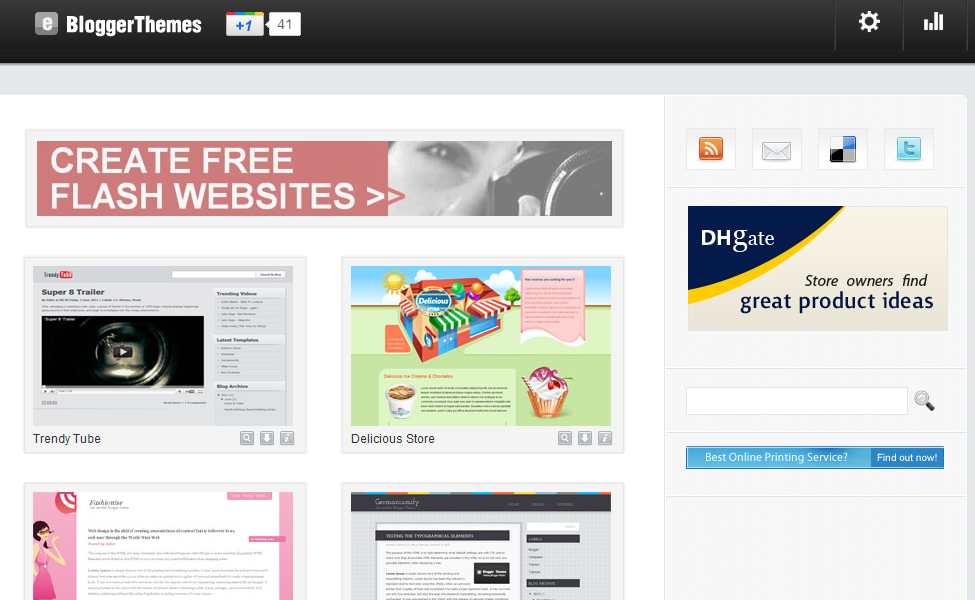Đưa nút Donate của Paypal vào blog
Bước 1: Tạo nút "Donate":
- Đăng nhập vào tài khoản Paypal.
- Click vào Merchant Services để đi đến trang Merchant Tools.
- Tìm đến mục PayPal Website Payments Standard và click vào đường dẫn Donations
nằm bên tay phải để đi đến trang tạo nút "Donate".
Bạn sẽ được đưa đến Step 1: Choose a button type and enter your payment details. Bạn sẽ thấy có nhiều trường, nhiều chọn lựa ở bước này. Bạn không cần để ý đến chúng. Nhưng nếu bạn muốn tùy chỉnh nút "Donate" thì bạn click vào Customize text or appearance để thay đổi, chẳng hạn như thay đổi kích cỡ của nút, bỏ đi một số logo hoặc thậm chí sử dụng hình ảnh của riêng bạn.
Bạn bỏ qua Step 2 và Step 3, bấm vào nút Create Button nằm ở cuối trang. Bạn sẽ được cung cấp mã HTML, click vào nút Select Code để copy đoạn code đó.
Bước 2: Thêm nút "Donate" vào blog:
- Đăng nhập vào tài khoản Blogger >Thiết kế (Design) > Phần tử Trang (Page Elements)>Thêm Tiện ích (Add A Gadget) > HTML/JavaScript.
- Chép đoạn mã bạn đã copy vào tiện ích HTML/Javascript đó.
- Cuối cùng, bước này cực kỳ khó đó nha, hãy xem blog của bạn để tận hưởng thành quả.